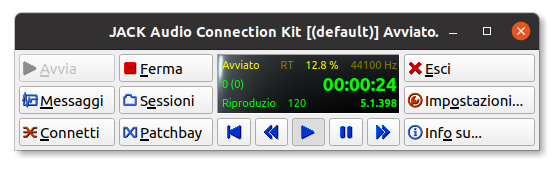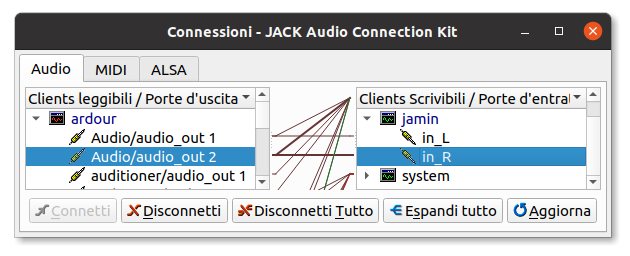|
Dimensione: 5410
Commento: Nota su vlc-jack-plugin
|
← Versione 85 del 23/11/2023 02.36.01 ⇥
Dimensione: 5024
Commento: Tabelle: rimozione vecchi colori standard
|
| Le cancellazioni sono segnalate in questo modo. | Le aggiunte sono segnalate in questo modo. |
| Linea 5: | Linea 5: |
| <<Informazioni(forum="http://forum.ubuntu-it.org/viewtopic.php?t=288946"; rilasci="12.04 12.10 13.04")>> | <<Informazioni(forum="http://forum.ubuntu-it.org/viewtopic.php?t=288946"; rilasci="20.04 18.04 16.04")>> |
| Linea 11: | Linea 11: |
| ||<tablestyle="text-align: justify; width:63%; " style="border:none;" 5%><<Immagine(Icone/Piccole/note.png,,center)>> ||<style="padding:0.5em; border:none;">''L'utilizzo di '''Jack''' comporta l'interruzione del server '''!PulseAudio''' e del segnale audio dei riproduttori multimediali standard. Per un utilizzo integrato dei due server [[Multimedia/Audio/IntegrazioneJackPulseAudio|leggere qui]].<<BR>>Tuttavia durante una sessione con '''Jack''' è possibile utilizzare '''VLC''' tramite il [[Multimedia/Video/Vlc#Integrazione_con_server_Jack|vlc-jack-plugin]].''|| | {{{#!wiki note L'utilizzo di '''Jack''' comporta l'interruzione del server '''!PulseAudio''' e del segnale audio dei riproduttori multimediali standard. Per un utilizzo integrato dei due server [[Multimedia/Audio/IntegrazioneJackPulseAudio|leggere qui]].<<BR>>Tuttavia durante una sessione con '''Jack''' è possibile utilizzare '''VLC''' tramite il [[Multimedia/Video/Vlc#jack|vlc-plugin-jack]].}}} |
| Linea 19: | Linea 20: |
| = Utilizzo da interfaccia grafica = | = Utilizzo = == Avvio da interfaccia grafica == |
| Linea 23: | Linea 26: |
| ||<tablestyle="text-align: justify; width:100%; " style="border:none;" 1% ^><<Immagine(./JACK.png,450,center)>> ||<style="padding:0.5em; border:none;">Per predefinito il '''Sample rate''' (Campionamento) è impostato su 44100 Hz.<<BR>>Se è necessario modificarlo, basterà fare clic su '''Setup''' (Impostazioni) per cambiare il suo valore.|| | ||<tablestyle="text-align: justify; width:100%; " style="border:none;" 1% ^><<Immagine(./JACK.png,450,center)>> ||<style="padding:0.5em; border:none;">Il ''campionamento'' è impostato in modo predefinito su 44100 Hz.<<BR>>Se necessario, modificarlo facendo clic su '''Impostazioni''' per cambiare il suo valore.|| |
| Linea 26: | Linea 29: |
| <<BR>>Facendo clic sul tasto «'''Connect'''» appare una finestra che rileva i software audio in uso. Nella figura in basso viene mostrato l'uso in combinazione di [[Multimedia/Audio/Ardour|Ardour]] e l'eqiualizzatore '''Jamin'''. In questo modo i suoni di una delle tracce di '''Ardour''' potranno essere modificati con '''Jamin''' semplicemente collegando i canali audio di uscita della traccia stessa con i canali di entrata di '''Jamin'''. | <<BR>>Facendo clic sul pulsante '''Connetti''' appare una finestra che rileva i software audio in uso. Nella figura in basso viene mostrato l'uso in combinazione di [[Multimedia/Audio/Ardour|Ardour]] e l'equalizzatore '''Jamin'''. In questo modo i suoni di una delle tracce di '''Ardour''' potranno essere modificati con '''Jamin''' semplicemente collegando i canali audio di uscita della traccia stessa con i canali di entrata di '''Jamin'''. |
| Linea 28: | Linea 31: |
| ||<tablestyle="text-align: justify; width:100%; " style="border:none;" 1% ^><<Immagine(./Connection.png,450,center)>> ||<style="padding:0.5em; border:none;">I canali di uscita stereo «'''Audio 1/out1'''» e «'''Audio 1/out2'''» della traccia '''Audio 1''' di '''Ardour''' sono stati rispettivamente collegati con i canali stereo di entrata «'''in_L'''» e «'''in_R'''» di '''Jamin'''.|| | ||<tablestyle="text-align: justify; width:100%; " style="border:none;" 1% ^><<Immagine(./Connection.png,450,center)>> ||<style="padding:0.5em; border:none;">I canali di uscita stereo «'''audio_out1'''» e «'''audio_/out2'''» della traccia '''Audio 1''' di '''Ardour''' sono stati rispettivamente collegati con i canali stereo di entrata «'''in_L'''» e «'''in_R'''» di '''Jamin'''.|| |
| Linea 30: | Linea 33: |
| Tuttavia quando si ha la necessità di gestire un numero elevato di collegamenti è preferibile utilizzare il tasto «'''Patchbay'''» attraverso il quale non solo sarà possibile settare i collegamenti stessi, ma soprattutto sarà possibile salvare le impostazioni. Un esempio dell'utilizzo del tasto «'''Patchbay'''» è visibile in [[http://wiki.ubuntu-it.org/Multimedia/Audio/Rosegarden#head-164603b7a92f69b9cd1e86347a14145fd41e211a|questa]] pagina, dove attraverso '''Jack''' la gestione audio di '''Rosegarden''' viene affidata al software '''Qsynth'''. |
Tuttavia quando si ha la necessità di gestire un numero elevato di collegamenti è preferibile utilizzare il pulsante '''Patchbay''' attraverso il quale non solo sarà possibile settare i collegamenti stessi, ma soprattutto sarà possibile salvare le impostazioni. Un esempio dell'utilizzo del tasto '''Patchbay''' è visibile in [[Multimedia/Audio/Rosegarden#head|questa]] pagina, nella quale attraverso '''Jack''' la gestione audio di '''Rosegarden''' viene affidata al software '''Qsynth'''. |
| Linea 33: | Linea 36: |
| == Avvio da terminale == | |
| Linea 34: | Linea 38: |
| = Avvio da terminale = '''JACK''' può essere avviato digitando il seguente comando in una finestra di [[AmministrazioneSistema/RigaDiComando|terminale]]: {{{ |
[[AmbienteGrafico/AvviareProgrammi#Avviare_programmi_da_terminale|Avviare]] '''JACK'''.<<BR>>Digitare nel [[AmministrazioneSistema/Terminale|terminale]] il seguente comando:{{{ |
| Linea 40: | Linea 41: |
| Linea 42: | Linea 44: |
| ||<rowbgcolor="#cccccc":8%>'''Flag'''||<:>'''Descrizione'''|| ##||-n fabioserver||diamo il nome al server attuale|| ||<bgcolor="#f7f7f7":>'''-d alsa'''||Driver audio da utilizzare con '''JACK'''|| ||<bgcolor="#f7f7f7":>'''hw:1'''||Scheda audio. Di default '''JACK''' utilizza la scheda audio n°0 "hw:0". Se il sistema è dotato di più schede audio può essere necessario indicare la n°1, n°2, ecc..|| ||<bgcolor="#f7f7f7":>'''-r 44100'''||Frequenza di campionamento. Di default è 48000 Hz ma a volte, soprattutto con schede audio poco performanti, è consigliabile utilizzare la qualità CD, 44100 Hz per l'appunto.|| ||<bgcolor="#f7f7f7":>'''-p 1024'''||Dimensione del buffer. Minore è la dimensione del buffer, minore è la latenza e maggiore è l'utilizzo di risorse computazionali. Per evitare perdita di qualità nel segnale, clipping o perdita di frammenti audio, è consigliabile testare tutte le opzioni (256/512/1024/2048) per trovare il migliore compromesso tra qualità audio/utilizzo delle risorse/tempo di latenza|| ||<bgcolor="#f7f7f7":>'''-n 2'''||Numero di buffer audio. Valgono le considerazioni fatte per le dimensioni del buffer|| |
||<:8%>'''Flag'''||<:>'''Descrizione'''|| ||<:>'''-d alsa'''||Driver audio da utilizzare con '''JACK'''|| ||<:>'''hw:1'''||Scheda audio. Di default '''JACK''' utilizza la scheda audio n°0 "hw:0". Se il sistema è dotato di più schede audio può essere necessario indicare la n°1, n°2, ecc..|| ||<:>'''-r 44100'''||Frequenza di campionamento. Di default è 48000 Hz ma a volte, soprattutto con schede audio poco performanti, è consigliabile utilizzare la qualità CD, 44100 Hz per l'appunto.|| ||<:>'''-p 1024'''||Dimensione del buffer. Minore è la dimensione del buffer, minore è la latenza e maggiore è l'utilizzo di risorse computazionali. Per evitare perdita di qualità nel segnale, clipping o perdita di frammenti audio, è consigliabile testare tutte le opzioni (256/512/1024/2048) per trovare il migliore compromesso tra qualità audio/utilizzo delle risorse/tempo di latenza|| ||<:>'''-n 2'''||Numero di buffer audio. Valgono le considerazioni fatte per le dimensioni del buffer|| |
| Linea 50: | Linea 51: |
| Le opzioni di ''ALSA'' possono essere consultate digitando il seguente comando in una finestra di [[AmministrazioneSistema/RigaDiComando|terminale]]:{{{ | Le opzioni di ''ALSA'' possono essere consultate digitando nel [[AmministrazioneSistema/Terminale|terminale]] il seguente comando:{{{ |
| Linea 59: | Linea 60: |
Guida verificata con Ubuntu: 20.04
Problemi in questa pagina? Segnalali in questa discussione
Introduzione
JACK è un server audio professionale che permette di gestire e coordinare gli ingressi e le uscite di applicazioni audio. Supporta i driver ALSA e OSS e può essere utilizzato da riga di comando o per via grafica con il programma Qjackctl.
L'utilizzo di Jack comporta l'interruzione del server PulseAudio e del segnale audio dei riproduttori multimediali standard. Per un utilizzo integrato dei due server leggere qui.
Tuttavia durante una sessione con Jack è possibile utilizzare VLC tramite il vlc-plugin-jack.
Installazione
Per installare JACK e la sua interfaccia grafica qjackctl è sufficiente installare i pacchetti jackd, qjackctl
Durante l'installazione viene chiesto di attivare la "priorità realtime del processo". Inserire la spunta e fare clic su Avanti.
Utilizzo
Avvio da interfaccia grafica
Avviare il programma qjackctl.
Il campionamento è impostato in modo predefinito su 44100 Hz. |
Una delle caratteristiche principali di JACK è quella di mettere differenti software audio in comunicazione fra loro.
Facendo clic sul pulsante Connetti appare una finestra che rileva i software audio in uso. Nella figura in basso viene mostrato l'uso in combinazione di Ardour e l'equalizzatore Jamin. In questo modo i suoni di una delle tracce di Ardour potranno essere modificati con Jamin semplicemente collegando i canali audio di uscita della traccia stessa con i canali di entrata di Jamin.
I canali di uscita stereo «audio_out1» e «audio_/out2» della traccia Audio 1 di Ardour sono stati rispettivamente collegati con i canali stereo di entrata «in_L» e «in_R» di Jamin. |
Tuttavia quando si ha la necessità di gestire un numero elevato di collegamenti è preferibile utilizzare il pulsante Patchbay attraverso il quale non solo sarà possibile settare i collegamenti stessi, ma soprattutto sarà possibile salvare le impostazioni. Un esempio dell'utilizzo del tasto Patchbay è visibile in questa pagina, nella quale attraverso Jack la gestione audio di Rosegarden viene affidata al software Qsynth.
Avvio da terminale
Avviare JACK.
Digitare nel terminale il seguente comando:
jackd -d alsa -d hw:1 -r 44100 -p 1024 -n 2
Segue una descrizione dei parametri utilizzati:
Flag |
Descrizione |
-d alsa |
Driver audio da utilizzare con JACK |
hw:1 |
Scheda audio. Di default JACK utilizza la scheda audio n°0 "hw:0". Se il sistema è dotato di più schede audio può essere necessario indicare la n°1, n°2, ecc.. |
-r 44100 |
Frequenza di campionamento. Di default è 48000 Hz ma a volte, soprattutto con schede audio poco performanti, è consigliabile utilizzare la qualità CD, 44100 Hz per l'appunto. |
-p 1024 |
Dimensione del buffer. Minore è la dimensione del buffer, minore è la latenza e maggiore è l'utilizzo di risorse computazionali. Per evitare perdita di qualità nel segnale, clipping o perdita di frammenti audio, è consigliabile testare tutte le opzioni (256/512/1024/2048) per trovare il migliore compromesso tra qualità audio/utilizzo delle risorse/tempo di latenza |
-n 2 |
Numero di buffer audio. Valgono le considerazioni fatte per le dimensioni del buffer |
Le opzioni di ALSA possono essere consultate digitando nel terminale il seguente comando:
jackd -d alsa --help